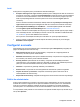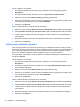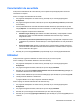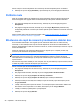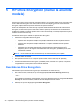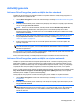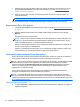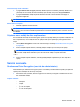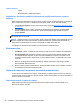HP Client Security Getting Started
Pentru a afișa un rezumat al politicilor de conectare și de sesiune aplicate pentru un utilizator:
▲ Efectuaţi clic pe sau atingeţi Utilizatori şi apoi efectuaţi clic pe sau atingeţi fila utilizatorului.
Politicile mele
Puteți să vă afișați politicile de autentificare și starea înregistrării. Pagina Politicile mele oferă de
asemenea legături către paginile Politici de administrator și Politici pentru utilizatorii standard.
1. Din pagina de întâmpinare HP Client Security, efectuați clic pe sau atingeți pictograma
Echipament.
2. Din pagina Configurări avansate, efectuați clic pe sau atingeți My Policies (Politicile mele).
Se afișează politicile de conectare și de sesiune aplicate pentru utilizatorul conectat la momentul
respectiv.
Pagina Politicile mele oferă de asemenea legături către
Politici de administrator, la pagina 25 și
Politici pentru utilizatorii standard, la pagina 26.
Efectuarea de copii de rezervă și restaurarea datelor dvs
Se recomandă să efectuați în mod regulat copii de rezervă ale datelor dvs. HP Client Security.
Frecvența cu care realizați aceste copii de rezervă depinde de cât de des se modifică datele. De
exemplu, dacă adăugați noi date de conectare în fiecare zi, ar trebui să efectuați în fiecare zi copii de
rezervă ale datelor dvs.
Copiile de rezervă pot fi de asemenea utilizate pentru a migra de pe un computer pe altul, fapt
cunoscut și sub denumirea de importare și exportare.
NOTĂ: Numai Password Manager beneficiază de o copie de rezervă din partea acestei
caracteristici. Drive Encryption are o metodă independentă de realizare a copiilor de rezervă.
Informațiile Device Access Manager și cele privind autentificarea prin amprentă nu beneficiază de
copii de rezervă.
HP Client Security trebuie instalat pe orice computer care va primi datele tip copie de rezervă, înainte
ca datele să poată fi restaurate din fișierul copie de rezervă.
Pentru a efectua copii de rezervă ale datelor dvs.:
1. Din pagina de întâmpinare HP Client Security, efectuați clic pe sau atingeți pictograma
Echipament.
2. Din pagina Setări avansate, efectuaţi clic pe sau atingeţi Politici de administrator.
3. Efectuați clic pe sau atingeți Copiere de rezervă și restaurare.
4. Efectuați clic pe sau atingeți Copiere de rezervă și apoi verificați-vă identitatea.
5. Selectați modulul pe care doriți să-l includeți în copia de rezervă și apoi efectuați clic pe sau
atingeți Următorul.
6. Tastați o denumire pentru fișierul de stocare. În mod implicit, fișierul este salvat în folderul dvs.
Documente. Pentru a specifica un loc diferit, efectuați clic pe sau atingeți Răsfoire.
7. Tastați și confirmați o parolă pentru a proteja fi
șierul.
8. Efectuați clic pe sau atingeți Salvare.
28 Capitolul 4 HP Client Security